Przywróć domyślne narzędzia administracyjne w systemie Windows 10
Narzędzia administracyjne to jeden z najbardziej przydatnych folderów dostępnych w systemie Windows 10. Zawarte tam narzędzia pozwalają użytkownikowi zarządzać wieloma parametrami systemu operacyjnego. W tym artykule zobaczymy, jak przywrócić brakujące skróty w folderze Narzędzia administracyjne w systemie Windows 10.

System Windows 10 zawiera szereg narzędzi dostępnych w folderze Narzędzia administracyjne.
Reklama
Narzędzia administracyjne w systemie Windows 10
Usługi składowe — Zarządzaj składnikami Component Object Model (COM). Z usług tych powinni korzystać programiści i administratorzy.
Zarządzanie komputerem — umożliwia zarządzanie różnymi opcjami komputerów lokalnych lub zdalnych ze skonsolidowanym interfejsem użytkownika. Pozwala na utrzymanie systemów plików, przeglądanie dzienników oraz zarządzanie użytkownikami i usługami systemowymi. To narzędzie zawiera szereg narzędzi, które są dostępne osobno w folderze Narzędzia administracyjne.
Defragmentuj i optymalizuj dyski — podczas gdy system Windows automatycznie defragmentuje dyski w ramach regularnej konserwacji, to narzędzie umożliwia ręczne wykonanie defragmentacji.
Czyszczenie dysku - Użyj tego narzędzia, aby usunąć pliki tymczasowe, stare dzienniki, opróżnić Kosz i usunąć zbędne pliki Windows Update.
Podgląd zdarzeń - Zobacz dzienniki systemu i aplikacji.
Hyper-V Manager — umożliwia użytkownikowi zarządzanie platformą wirtualizacji, jeśli jest dostępna.
Inicjator iSCSI — konfiguruje połączenia między urządzeniami pamięci masowej w sieci.
Lokalna Polityka Bezpieczeństwa - Uruchamia aplikację Edytor zasad grupy.
Źródła danych ODBC — uruchamia Open Database Connectivity (ODBC), w ramach której użytkownik konfiguruje połączenia z różnymi aparatami baz danych i źródłami danych.
Monitor wydajności — wyświetla szczegółowe informacje systemowe dotyczące wykorzystania procesora, pamięci RAM, sieci i innych zasobów systemowych.
Zarządzanie drukowaniem — umożliwia użytkownikowi zarządzanie drukarkami i serwerami wydruku w sieci.
Monitor zasobów — pokazuje szczegółowo wykorzystanie zasobów na aplikację.
Usługi — zarządza wszystkimi usługami systemowymi działającymi w tle w systemie Windows.
Konfiguracja systemu — To narzędzie, znane jako msconfig.exe, umożliwia użytkownikowi zmianę opcji uruchamiania systemu operacyjnego i zarządzanie jego procesem uruchamiania.
Informacje o systemie - Wyświetla informacje o komputerze, jego systemie operacyjnym i sprzęcie. To narzędzie znane również jako msinfo32.exe.
Harmonogram zadań - To narzędzie pozwala użytkownikowi zaplanować automatyczne uruchamianie aplikacji i narzędzi.
Zapora systemu Windows z zaawansowanymi zabezpieczeniami - Umożliwia zmianę opcji wbudowanej aplikacji Firewall na komputerze lokalnym lub zdalnym za pomocą zaawansowanego interfejsu użytkownika.
Diagnostyka pamięci Windows - Pozwala sprawdzić zainstalowaną pamięć RAM pod kątem błędów.
Przywróć domyślne narzędzia administracyjne w systemie Windows 10
Jeśli brakuje niektórych skrótów do Narzędzi administracyjnych, na przykład, jeśli przypadkowo je usunąłeś lub narzędzie innej firmy lub złośliwe oprogramowanie je uszkodziło, możesz je przywrócić, pobierając domyślne skróty i umieszczając je w prawy folder. Oto jak.
Aby przywrócić domyślne Narzędzia administracyjne w systemie Windows 10, wykonaj następujące czynności.
- Pobierz to archiwum ZIP: Pobierz skróty narzędzi administracyjnych.
- Odblokować pobrany plik .zip.
- Kliknij dwukrotnie plik administracyjny_tools.zip, aby go otworzyć.
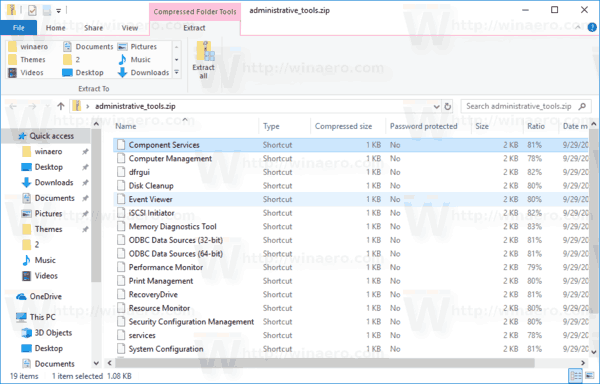
-
Otwórz Eksplorator plików i wklej następujące informacje w pasku adresu:
%ProgramData%\Microsoft\Windows\Menu Start\Programy\Narzędzia administracyjne.
- Przeciągnij i upuść wymagane skróty z otwartego folderu archiwum ZIP do Eksploratora plików.
- Potwierdź monit UAC.

Gotowe!
Powiązane artykuły:
Jak otworzyć narzędzia administracyjne w systemie Windows 10?

